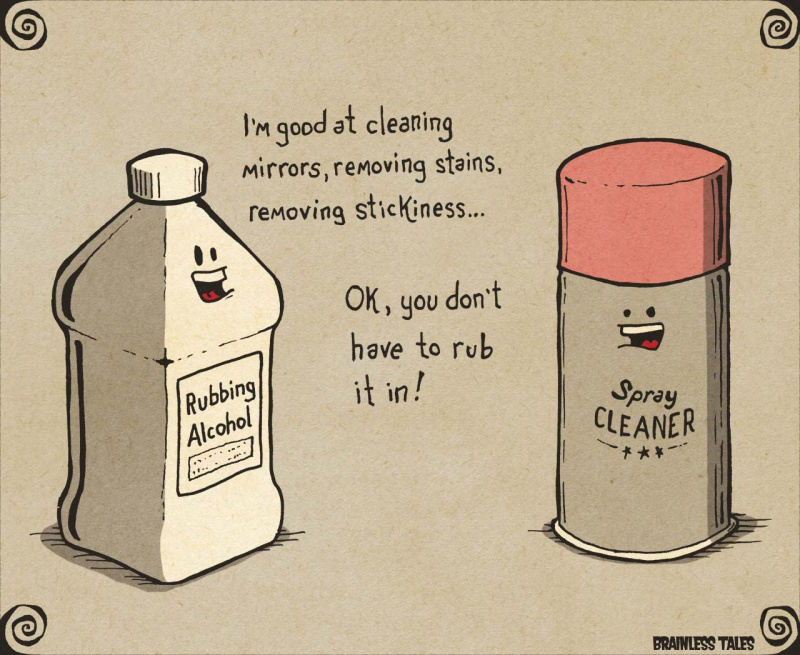iTunes DRM M4V를 일반 MP4로 변환하는 데 권장되는 최고의 iTunes DRM 미디어 변환기
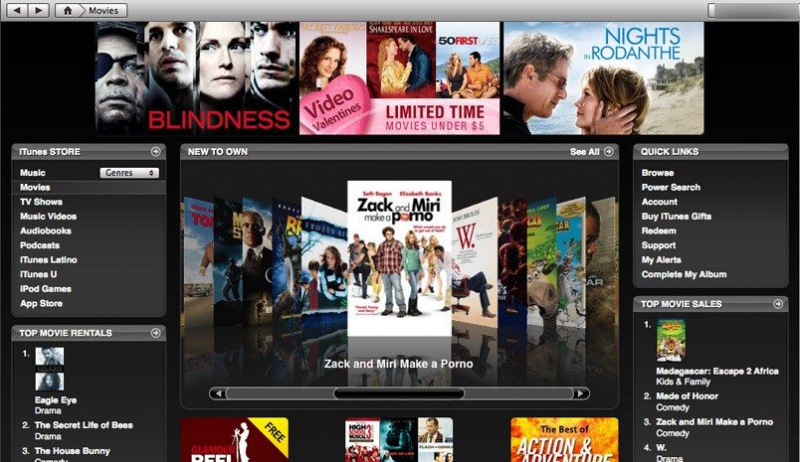
알다시피. iTunes 동영상은 iTunes 동영상과 iTunes TV 프로그램으로 구성되며 해당 동영상은 M4V 형식으로 포함됩니다. iTunes M4V 비디오는 DRM으로 더 잘 알려진 Apple의 Digital Rights Management의 보호를 받습니다. 우리는 즐거움을 위해 iTunes 비디오를 구입하거나 대여할 수 있습니다. iTunes 비디오를 얻는 방법에 관계없이 iTunes M4V 비디오는 재생 방식이 제한됩니다. 하나의 Apple ID로 5개의 장비만 인증할 수 있으므로 5개 이상의 장비에서 iTunes 구입 또는 대여를 재생할 수 없습니다. 더 나쁜 것은 Android 기기에서 iTunes M4V 비디오를 재생할 수 없다는 것입니다.
iTunes 비디오의 열렬한 팬으로서 이동 중에도 편리하게 재생할 수 있도록 iTunes M4V 비디오를 Galaxy S7 Edge 장치로 전송하고 싶지만 시도할 때마다 실패했습니다. DRM의 보호 때문이라는 것을 알게 된 후, 비디오를 무제한으로 즐기기 전에 iTunes M4V 비디오에서 DRM을 제거해야 한다는 것을 깨달았습니다.
iTunes DRM을 제거하려면 iTunes DRM 미디어 변환기 또는 iTunes DRM 제거 소프트웨어가 필요합니다. 자격을 갖춘 iTunes DRM 제거 프로그램을 찾는 데 시간을 보냈지만 만족스러운 결과를 제공한 프로그램은 없었습니다. 거의 포기했지만 나중에 Leawo Tunes카피 , 내가 본 최고의 iTunes DRM 미디어 변환기. 나는 Leawo TunesCopy가 iTunes M4V 비디오에서 DRM을 성공적으로 제거하고 M4V를 일반 MP4로 변환했을 때 즉시 사랑에 빠졌습니다.광고하는
이 전문 iTunes DRM 미디어 변환기는 1:1 품질 손실 DRM 제거 기능으로 높이 평가됩니다. 간단히 말해서, Tunescopy는 DRM 제거 프로세스 동안 원본 iTunes M4V 비디오의 100% 원본 품질을 보존할 수 있으며 사용자가 출력 MP4 파일에 저장할 자막과 오디오 트랙을 자유롭게 선택할 수 있으며 다음을 포함한 모든 것을 보존할 수 있습니다. 돌비 5.1 서라운드 사운드. 비디오를 디코딩하고 인코딩할 필요 없이 iTunes DRM 미디어 변환기는 경쟁 제품에 비해 iTunes M4V에서 DRM을 제거하고 M4V를 MP4로 변환하는 데 50배 더 빠릅니다. 가장 중요한 것은 프로그램에 사용하기 쉬운 인터페이스가 있다는 것입니다. 따라서 Leawo TunesCopy의 도움으로 iTunes M4V 비디오에서 DRM을 쉽게 제거할 수 있습니다. Leawo TunesCopy를 컴퓨터에 다운로드하여 설치한 다음 아래의 단계별 가이드에 따라 iTunes M4V 비디오에서 DRM을 제거하십시오.
1단계: iTunes M4V를 추가합니다.
TunesCopy의 기본 인터페이스에 들어간 후 하위 메뉴 막대에서 파일 추가 버튼을 클릭하거나 프로그램 인터페이스 중간에 파일 추가 버튼을 클릭하여 팝업 파일 추가 패널에서 iTunes M4V 대여 또는 구매를 검색하고 선택할 수 있습니다. 하나 이상의 iTunes M4V 파일을 선택하고 추가를 클릭하여 iTunes M4V를 TunesCopy로 가져오기를 시작합니다. TunesCopy를 사용하면 모두 추가 버튼을 클릭하여 모든 파일을 한 번에 가져올 수 있습니다.광고하는
2단계: 오디오 트랙 및 자막을 선택합니다.
iTunes M4V를 TunesCopy로 가져온 후 하나의 파일을 선택하고 제거 버튼을 클릭하여 목록에서 파일을 제거할 수 있습니다. 하위 메뉴 표시줄의 지우기 버튼은 목록의 모든 파일을 한 번에 제거하도록 설계되었습니다. iTunes M4V에서 DRM을 제거하기 전에 파일을 선택하고 편집 버튼을 클릭하여 출력 MP4 비디오 파일에 저장할 오디오 트랙과 자막을 자유롭게 선택할 수 있습니다.
3단계: 출력 디렉터리를 설정합니다. 광고하는
홈 목록 하단에 있는 … 버튼을 클릭하여 출력 MP4 파일을 포함할 출력 디렉토리를 설정합니다.
4단계: iTunes M4V에서 DRM 제거를 시작하고 M4V를 MP4로 변환합니다.
iTunes M4V에서 DRM을 제거하고 M4V를 MP4로 변환하려면 하단의 파란색 변환 버튼을 클릭하십시오. 잠시 후 iTunes DRM 제거 및 변환 프로세스가 완료됩니다. 참고: 변환 프로세스가 수행되기 전에 아직 컴퓨터를 인증하지 않은 경우 iTunes 비디오 재생을 위해 컴퓨터를 인증하라는 메시지가 표시됩니다.광고하는
5단계: 변환된 비디오 파일을 찾습니다.
변환이 완료되면 변환된 섹션에서 MP4 비디오 형식으로 변환된 iTunes 비디오 파일을 찾을 수 있습니다. 대상 파일 끝에 있는 파일 열기 옵션을 클릭하여 출력 MP4 파일을 열 수 있습니다. 또는 하단의 빠른 검색 막대를 사용하여 더 빨리 찾을 수 있습니다.
주요 사진 크레딧: leawo.org를 통한 Leawo 소프트웨어 광고하는